Lorsque je ne travaille pas sur l’écran Retina de mon MacBook Pro 15″ (de 2018) en déplacement ou dans mon Coffee Shop préféré : je travaillais jusqu’à présent sur un bon vieux moniteur 27 pouces de 2017 : un modèle bien mate, bien calibré, mais “non 4K” et plutôt “terne”… Donc finalement beaucoup moins “plaisant” que l’écran de mon MacBook Pro 15″.
Du coup, j’ai remarqué que depuis 4 ou 5 ans, j’ai de plus en plus tendance à délaisser le travail “à mon bureau”… Et à me tenir de plus en plus souvent “un peu n’importe comment” et sur n’importe quel type de siège. Ou même à travailler dans mon canapé grâce à cet excellent support réglable (et aussi grâce à cet autre truc amusant) : avec un risque non négligeable de mal au dos et une baisse évidente de productivité (aucun trackpad n’est aussi efficace qu’une bonne souris)…
Stop au “laisser aller” ! J’ai donc envie d’un grand écran 4K qui me procure un peu plus de plaisir et me redonne l’envie de travailler plus longuement : à mon bureau… Installé bien droit sur un bon siège de bureau ergonomique.

Mise à jour Juillet 2021 : l’écran Asus ProArt PA32UCX-K (qui est une évolution) remplace le Asus ProArt PA32UCG-K présenté ci-dessous.
Introduction : découverte d’un écran haut de gamme
J’ai eu l’occasion d’essayer durant 3 semaines le ASUS ProArt PA32UCX-K (ici, page du produit en Français chez Asus)… Et chez Digixo à 2.999 €. Il s’agit d’un 32 pouces 4K à technologie “Mini LED” spécifiquement conçu pour les Art Graphiques et la photo. Il appartient à la gamme Pro Art du fabricant Taïwanais. Sa dalle IPS affiche 3840 x 2160 pixels, pour une luminosité de 1200 cd/m² maximale. Et un ΔE < 1 : lire un “Delta E” de 1, ce qui signifie une excellente fidélité des couleurs.
Cet ASUS ProArt PA32UCX-K dispose d’une connectique impressionnante avec deux ports USB-C Thunderbolt 3, dont un seul délivre 60 Watt, ce qui permet d’alimenter mon MacBook Pro 15″. Il est livré avec une sonde X-Rite i1 Display Pro (habituellement aux alentours de 213 €). Et avec bien évidement l’indispensable “Casquette Anti-Reflet” (Monitor Hood, ou Visière) qui caractérise les écrans dits : “Arts Graphiques”.
Dernière chose : le ProArt ProArt PA32UCX-K est pré-calibré en usine “à l’aide d’un nouveau processus en trois étapes qui assurent des couleurs fidèles”, selon le fabricant. Et je confirme : ça se remarque immédiatement dès l’allumage sans nécessité de calibrer sois-même l’écran (ce qui rassurera ceux qui n’ont jamais fait cela), du moins si l’on adopte le Mode Adobe RVB (d’autres Modes pré-réglés, HDR et autres : restant très mystérieux et excessifs pour moi).
Ouf ! J’ai tout dit… Sauf le prix qui est de : 2 999 € (prix recommandé) disponible notamment chez Amazon. Et aussi chez Digixo à 2.999 € (notre partenaire Français basé à Paris). Je rappelle que nous touchons une petit commission (meilleure chez Digixo), si vous effectuez vos achats en suivant nos liens.
Alors je sais… En dehors des photographes professionnels, peu d’amateurs sont en mesure d’investir 3.000 € dans un écran. Et même, osons dire qu’une taille de 32″ : n’est pas forcément obligatoire non plus… Mais que 27″ suffira à tout le monde… Dans ce cas lorgnez du côté du PA27AC à 669 € chez Digixo ou à 669 € chez Amazon…
Voir même : choisissez un bon 24 pouces, c’est vraiment peu coûteux et cela reste toujours bien mieux, que de travailler sur l’écran de votre ordinateur portable. Il existe d’ailleurs ce modèle Asus PA24AC à seulement 399 € et 399 € chez Amazon. Que je n’ai pas testé, donc je ne peux rien vous en dire, mise à part qu’il appartient à la gamme Pro Art de Asus : c’est à dire destinée à la photo et aux Arts Graphiques.
Déballage
Le livreur vous amène un beau carton, qui heureusement est moins lourd qu’il n’en a l’air… On peut l’attraper seul et le transporter avec ses deux poignées latérales. Toutefois, pour monter les deux étages dans l’escalier, j’ai préféré qu’on s’y mette à deux par prudence… Ce n’est pas que le carton soit “lourd”, mais il est “volumineux”… Le contenu de la boite :
- Une sonde colorimètre i1Display Pro X-Rite
- Une casquette anti reflets
- La fiche du calibrage de la colorimétrie en usine
- Un CD support
- Un câble d’alimentation
- Un câble Display Port vers Display Port
- Un câble HDMI vers HDMI
- Un câble USB 3.0 vers USB-C
- Un câble ThunderBolt 3 vers Thunderbolt 3 (60 Watts)
- Un câble USB-C vers USB-C
Il n’a fallut que 5 ou 6 minutes (vraiment) pour ouvrir la boite, sortir le pied et “enclencher” l’écran dessus : à deux c’est vraiment plus facile : on le pose sur le haut du pied et l’on rabat : ça fait “clic” et c’est fixé. Si vous êtes seuls, suivez le Mode d’emploi : posez l’écran bien à plat sur une table lisse… Puis fixez le pied qui se “clips” facilement.
La dalle est bien mate : on ne constate quasiment aucun reflets, comme on peut le constater sur l’image de gauche. A comparer avec les reflets “nets” de l’écran du MacBook Pro (posé à gauche). Vous constaterez qu’en l’absence d’une poignée en haut du pied (vue chez BenQ) : il n’est pas si simple de déplacer rapidement cet écran d’un bureau à l’autre (ce que je suis amené à faire souvent, pour réaliser mes tests).
Voilà : le câble d’alimentation est branché et le câble Thunderbolt (fourni) est connecté au Mac. Il y a un interrupteur On/Off (old school) caché sous l’écran au niveau des “entrées sorties”, dont on ne se servira pas (sauf avant de partir en vacances)… Et il y a un bouton du côté droit (celui du bas) pour sortir et mettre l’écran en veille. Parfait… On peut faire passer les câbles dans le pied (pour les ranger un peu). Et recouvrir la zone d’entrée des câbles par un couvercle amovible de plastique : c’est propre… Voilà, c’est branché, on allume.
La luminosité est assez impressionnante à l’allumage… Direction le Menu OSD qui se pilote par une sorte de “Joystick” (à droite de l’écran et à l’arrière). C’est très pratique et bien plus agréable que les boutons habituels “haut / bas” et “droite / gauche”. Rappelez-vous de faire un peu attention lorsque vous changez la hauteur de l’écran : il m’est arrivé souvent d’appuyer sur les boutons par mégarde (c’est juste un coup à prendre et c’est sans conséquences).
Je commence bien entendu par une “réinitialisation totale” de tous les paramètres… Ce que vous n’aurez probablement pas à faire (mais comme c’est un exemplaire de “test”, je ne suis pas certain qu’il soit remis aux réglages d’usine). Je passe donc les Menus en Français et j’adopte le Mode Standard le plus basique, en désactivant tout ce qui est HDR, Mode dynamique etc… Les photographes n’aiment pas tout ces truc-là !
Calibration
Calibration d’usine quasi parfaite en Mode Standard
Après cette réinitialisation la luminosité était réglé à 50%, ce qui m’a semblé très suffisant (voir un peu excessif). Davantage pourrait être utile dans une pièce plus éclairée (et avec du très beau temps dehors). Mais chez moi, ce sera plutôt en dessous de cette valeur, notamment si je me base sur mes autres écrans calibrés…
Immédiatement l’affichage m’a semblé satisfaisant avant toute calibration. Mon fond d’écran gris neutre habituel (que j’ai dans l’oeil) apparait parfaitement neutre et uniforme. Mais peut-être un peu trop lumineux ? Je décide de passer quelques heures en conservant ce réglage “Standard” calibré d’usine : juste pour voir…
J’explore les Menus OSD, sans rien dérégler : on peut évidement un peu forcer la “netteté” et d’autres paramètres : mais c’est inutile, l’écran est extrêmement précis et fin… Je ne peux pas rentrer dans tous les détails de tous les Menus : il y en a beaucoup.
Calibration à l’aide de la sonde i1 Display Pro
Au bout de 24h, je décide de calibrer l’écran avec la sonde… J’ai préféré utiliser le logiciel X-Rite i1 Profiler 3.2.0 (plutôt que le logiciel fourni par Asus). Car je le connais bien et possède déjà la même telle sonde (ainsi qu’une Spyder Elite)… Voici les conditions de la calibration réalisé :
 Mode de l’écran réglé sur Adobe RVB (alors que j’avais utilisé le Mode Standard avant la Calibration).
Mode de l’écran réglé sur Adobe RVB (alors que j’avais utilisé le Mode Standard avant la Calibration).
- Le choix du Mode Adobe RVB “implique automatiquement” un point blanc à 6500 K à l’écran, ce que j’aurais choisi de toutes façons (5500 K est bien trop chaud pour la photo).
- Mon “point blanc cible” (choisi dans le logiciel de calibration) sera donc 6500 Kelvin également.
- J’ai choisi une luminosité “cible” : de 120 cd/m² (ce qui correspond à environ une luminosité réglée à 11% via l’OSD sur l’écran). Je n’exclu pas de l’augmenter par la suite (en réalisant un nouveau calibrage) car on n’exploite peut-être pas totalement les performances de l’écran à ce niveau. On verra plus tard.
- A noter que lorsque l’on change de Mode sur l’écran : les réglages de luminosité effectués dans chaque Mode restent conservés pour chaque Mode, ce qui est une bonne idée.
- Le contraste était par défaut à 80% dans le Mode Adobe RVB et je l’ai laissé à ce niveau.
- La Saturation était par défaut à 50% dans le Mode Adobe RVB et je l’ai laissé à ce niveau.
- Le niveau de Noir était par défaut à 50% dans le Mode Adobe RVB et je l’ai laissé à ce niveau.
Premier constat : il ne sera aucunement besoin de modifier l’équilibre des couleurs de l’écran, car la sonde confirme un parfait équilibre RVB avant même la calibration. Je n’y ai donc pas touché et cela confirme mes premières impressions ressenties “à l’oeil”.
Ensuite : la sonde confirme l’incroyable “potentiel de luminosité” de l’écran. Ce qui oblige à descendre le curseur de réglage à 11% si l’on veut atteindre une cible de 120 cd/m². Mais ce sera à chacun de voir si il veut augmenter cette luminosité par la suite… Et revenir par exemple à 25%, ce qui est assez tentant si l’on travail en plein jour dans une pièce fortement éclairée et que l’on déteste baisser les stores (ce que je dois faire chez moi avec mon vieil écran 27″).
Détails techniques
La “sensation de netteté” ressentie dans Lightroom est incroyable, notamment lorsque je regarde des images (biellettes) de 50 Megapixels de mon Canon EOS 5DsR. Avec un tel écran : il est évidement qu’une résolution de plus de 40 Megapixels est totalement justifiée…
Et l’on est un peu frustré lorsque l’on tombe sur de vieilles images de 10 ou 12 Mpixels seulement… Il va être difficile de revenir à un écran “normal” après cette expérience. Voyons immédiatement quelques précisions techniques :
- Garantie : 3 ans
- L’écran est une dalle “mate” : il n’y a donc pas (très peu) de reflets visibles…
- Le ratio 16/9 : c’est plutôt large… Personnellement je préfère le ratio 16/10, car lorsque l’on affiche une image au ratio 3/2 en plein écran dans Lightroom on “gaspille” un peu de surface sur les côtés de l’image. Alors qu’en 16:10 on en gaspille “un peu moins”. Enfin tout dépend de la largeurs des panneaux latéraux que vous souhaitez. Et si vous avez l’habitude de refermer un panneau (ou non). Ou les deux (raccourci rapide : “touche tabulation”)
- La résolution est de 3840 x 2160 pixels : c’est vraiment fin
- La résolution d’affichage est de 137 ppp (pixels par pouces) : ce qui signifie que vous pouvez coller votre nez sur l’écran, sans êtres gênés par les pixels.
- 100 % de l’espace Adobe RVB et 100 % de l’espace sRVB.
- 97 % de l’espace DCI-P3
- 100 % de l’espace Rec 709
- 89 % de Rec 2020
- Taille : 73,0 x 47 cm
- Poids : 14,4 Kg
- Bordure fine : seulement 9 mm
- Connectique : DP, HDMI, USB-C (Thunderbolt 3.0 – 60 watts), USB 3.0
- Toutes les caractéristiques techniques sont ici (en Français).
- Le Manuel (en Français), le support et d’autres documents : par ici.
Cet écran présenté début 2019, aura été le premier au monde parait-il, à utiliser un millier de Mini-LED. La technologie “Mini LED” y est-elle pour quelque chose dans la qualité d’affichage ? Peut-être, même si au fond : franchement je n’en sais rien ! Je me méfie de toutes les “terminologies marketing” et je ne crois que ce que je constate par moi-même…
On parle d’ailleurs de l’arrivée possible de Mini LED, chez Apple en 2020 : “Du mini LED pour les futurs MacBook Pro 14,1”, iMac Pro et d’autres ? “
Si vous n’aviez jamais entendu parler des “Mini LED”, on les oppose au rétro éclairage classique appelé : “Direct LED ou Full LED”. Les Mini LED sont comme vous le devinez des LED de “petites tailles”, qui permettent de mieux “répartir” la luminosité par zones. Asus annonce une taille de LED, de moins de 400 µm (microns) pour ce PA32UCX… Ce qui permet de déterminer 1152 “zones” de gestion de la luminosité. Et des noirs pouvant descendre à 0,003 cd/m² (en Mode dynamique je suppose). A coté de blancs montant à 1200 cd/m². Ce qui fait un énorme contraste (potentiellement)…
Mais personnellement je préfère éviter le Mode dynamique pour traiter les photos… Pour regarder un film par contre : c’est évidement différent. Je ne rentrerais donc pas trop dans le débat technique au sujet des Mini LED et du Mode dynamique… Tout ce qui compte, c’est que l’écran m’a semblé “magnifique”, même après avoir désactivé le Mode Dynamique.
En pratique sur le bureau
Hauteur du pied, bascule en Mode Portrait
Vous pouvez bien entendu fixer cet écran sur un support mural, si vous préférez ça à l’usage du pied (il est au standard VESA 100 mm). Ou même utiliser ce type de bras articulés, qui permettent de faire “de la place sur le bureau”…
On remarque en passant, qu’il ne dispose pas de lecteur SD USB 3.0 intégré. On s’en passera… On préfère que les bords de l’écran restent fins (9 mm). Le pied très sobre, est très facilement réglable : en rotation, en hauteur, en inclinaison… La bascule de l’écran en Mode Portrait est facile :
Du coup, c’est vraiment très “étroit” et aussi très haut ! Il faudra remonter votre siège de bureau et descendre l’écran au plus bas… C’est en Mode portrait que le ratio 16/10 semble préférable au ratio 16/9… Mécaniquement ça bascule très facilement malgré la taille. L’affichage d’un portrait en mode vertical est impressionnant : la taille du visage étant quasiment la taille réelle d’un vrai visage. On a l’impression d’être face à la personne photographiée, la sensation de “présence” est là !
A noter que le pied permet de descendre l’écran très bas (quasiment au niveau de la surface du bureau) : c’est très bien… Et important pour moi, car j’utilise un support d’écran en verre (d’une hauteur de 9 cm VonHaus Support Elévateur 70 x 24 cm, ou même ce modèle plus petit) qui est très pratique pour ranger clavier et souris dessous : lorsque je veux utiliser le bureau pour autre chose ! Notamment lire des documents, ou plus souvent : poser un plateau repas et manger !
Et oui : il m’arrive de “manger” devant mon écran en lisant ou en regardant les infos… Je sais, cela n’est pas idéal… Mais me dites pas que vous n’avez jamais fait ça ! Donc si j’utilise un tel support d’écran de 9 cm de haut ou ce modèle plus petit (ce que je vous recommande tant on gagne de Laplace sur le bureau) : alors oui, il est très important que le pied de l’écran puisse descendre “le plus bas possible”.
Ces deux photos, juste pour vous donner une impression de la taille de l’écran… S’il est un truc parfaitement impossible à faire : c’est photographier un écran comme celui-ci sans ajouter de l’éclairage dans la pièce. Donc deux photos vites faites (sans prétention).
Fixer la casquette anti reflets
Si je devais faire un (tout petit) reproche à cet écran, ce serait à ce sujet… Faute de mode d’emploi de la casquette (ou d’être suffisamment malin), je n’ai pas compris immédiatement comment ça marchait.
Heureusement on m’a aidé au téléphone. Et l’on m’a assuré qu’un petit mode d’emploi serait probablement ajouté dans le carton à l’avenir… C’était pourtant tout bête :
Il fallait d’abord poser la casquette sur le haut de l’écran. Puis dans l’ordre : positionner les quatre picots du dessus… Et “appuyer fort” dessus. On entend le “clic sec” du picot en plastique qui s’enclenche. Vidéo : fixation casquette écran Asus.mov.
Mais dans ma grande prudence : je n’avais pas osé “forcer” (appuyer assez fort) de peur d’endommager les picots ou la casquette. Il faut dire : je suis habitué à la “qualité Apple” qui n’aurait jamais proposé un système aussi “low tech”… Et aussi peu intuitif (sans mode d’emploi). On avait connu plus malin chez un autre Taïwanais : BenQ.
Pas que ce soit grave à l’usage : vraiment c’est un minuscule détail ! Mais j’ai perdu 45 minutes avec… Et en plus d’être peu esthétique, je me demande combien d’années ces “picots” résisteront aux montages et démontages successifs.
D’autant qu’il n’est pas prévu de “passe fil” à travers la casquette pour y glisser le câble de la sonde (ce que l’on avait pas oublié chez BenQ). Sachant que le calibrage peut prend de longues minutes, il faudra : soit se “débrouiller” pour tenir ou coincer la sonde manuellement… Soit : enlever la casquette à chaque fois ?
Même si bien évidement : il est inutile de faire des calibrions d’écran tous les mois… Personnellement je sais déjà, que je finirai par découper soigneusement (au cutter) un petit trou (de 10 x 5 mm) dans le matériel très souple de la casquette… Juste de quoi passer la prise USB de la sonde. Car on ne va pas se laisser emmerder par un bout de plastique !
Attention, 32 pouces c’est vraiment large
Avant d’opter pour un écran 32 pouces restez conscient que ça prend vraiment beaucoup de place sur le bureau… Heureusement que j’ai mon support élévateur, je peux rapidement glisser mon clavier en dessous, si j’ai besoin de place. Il faut mieux déjà avoir fait l’expérience d’un 27 ou d’un 29 pouces sur son bureau, avant d’opter pour un 32 pouces.
Par ailleurs, si vous vous tenez “trop près de l’écran” (moins de 40 cm), vous constaterez que les coins paraissent assez sombres, ce qui est normal car l’angle de vision devient assez fort. Je précise que j’ai travaillé en Mode dynamique désactivé, et que éventuellement le Mode dynamique peut améliorer les choses.
Travailler sur un écran 32 pouces, veut donc dire : travailler un peu plus loin de l’écran que vous n’en avez l’habitude… peut-être au delà de 50 cm. Enfin, c’est une question très personnelle, qui dépendra de votre vision aussi, de la taille d’affichage des caractères, etc…
Et aussi du type de travail que l’on réalise : ajuster des photos, ce n’est pas exactement la même chose qu’écrire des articles sur un blog, ou dans Word… Je peux en parler, puisque je fais les deux chaque jour. Si vous faites de la bureautique, une taille de 32 pouces est probablement inutile (à moins de travailler sur des tableaux Excel géants)…
Puissance nécessaire, performances, affichage étendu, ou “recopie écran”
Passage dans les Préférences système de Mac OSX, pour ajuster “l’Affichage étendu”… Mais vu la largeur de l’écran (32” c’est grand) : après expérience en “Mode Etendu” : le petit moniteur 15″ du MacBook Pro s’avère rapidement inutile, voir gênant…
Je décide donc de le refermer : passage donc en Mode “recopie vidéo”. Et je branche une souris et un clavier USB directement sur l’écran. Mon Macbook Pro est donc relié à l’écran (et au secteur) uniquement un seul câble Thunderbolt (fourni avec l’écran) qui sert à “l’alimenter”.
Attention, il y a deux sorties Thunderbolt 3 qui ne sont pas identiques : les deux bénéficient d’un petit logo en forme d’éclaire (signifiant l’alimentation). Mais un seul possède deux logos (l’éclaire et un logo “écran”) et c’est logiquement celui que j’ai préféré utiliser. Ce port (celui avec l’écran en plus) permet de fournir jusqu’à 60W maximum (5V/3A, 9V/3A, 15V/3A, 20V/3A).
Alors que le second port (seulement l’éclaire) permet de fournir jusqu’à 15W (5V/3A). Le premier port branché sera reconnu comme une source d’entrée vidéo. L’autre port servira uniquement de sortie de signal vidéo (qui peut être activée pour prendre en charge la connexion en cascade d’un second écran Thunderbolt).
Les 60 Watts fournis par le câble Thunderbolt 3 sont donc un peu limite pour mon MacBook Pro 15″ qui demande (au maximum) 90 Watts. Idem pour le Powerbook 16″ de 2019, qui demande (au maximum) 100 watts. Je ne sais ce qu’il se passe si l’on “tire sur le processeur” : la batterie pourrait-elle être sollicitée donc s’user ? Je n’en sais rien, ce point reste donc à vérifier, auprès d’Apple… Dans le doute peut-être est-il prudent de brancher aussi l’adaptateur secteur (en plus du câble écran), dans le cadre d’une utilisation de longue durée et intensive d’un MacBook Pro 15 et 16″ ?
A noter que si la carte graphique de mon MacBook Pro 15″ de 2018 est jugée suffisante pour alimenter cet écran, j’ai toutefois noté quelques ralentissements dans Lightroom parfois… Parfois les ventilateurs se sont mis en marche (mais difficile d’affirmer si c’est plus souvent que d’habitude, lorsque la carte graphique n’a à alimenter que l’écran de 15″ du Mac). Il n’est pas impossible que ce soit causé par la résolution de cet écran 32 pouces, qui obligerait le Mac à “Mouliner” un peu plus ? Disons, que globalement ça marche plutôt bien…
A noter que Mon MacBook Pro 15″ de l’été 2018 est déjà une belle bête : il possède une “Radeon Pro 560X 4 Go”… Relire : Macbook Pro 15 pouces mi 2018 : chrono Lightroom et Macbook Pro 15″ 2018 : premier test avec Lightroom)… Mais je suppose qu’il faut bien “au moins cela”.
Je ne sais comment se comporterait un MacBook Pro 13″ moins puissant branché à un tel écran… Gageons que quelqu’un qui est prêt à investir 3000 € dans un écran haut de gamme, possède déjà probablement un Mac, d’une valeur équivalente ou supérieure… Eventuellement, l’utilisation d’un GPU Externe pourrait décharger un peu le travail d’un MacBook Pro ?
Au moment de conclure
Conclusion : cet écran est un vrai bonheur…
Et j’ai eu du mal à m’en séparer. Un seul reproche à lui faire : son prix un peu élevé dans l’absolut. Mais relativement au prix de l’écran Apple Pro Display XDR (5 225€ + 1 099 € de pied) : ou même 6 175 € (en version nano texturé) : on réalise finalement que ce modèle Asus à 2 999 € reste toutefois dans l’ordre du raisonnable (compte tenu de ses caractéristiques).
Bien évidement : l’écran Apple offre une résolution encore supérieure (6.016 x 3.384 pixels). Mais voit-on (ressent-on) encore la différence à ce niveau de finesse ? Et la carte graphique d’un ordinateur portable est-elle encore capable d’alimenter autant de pixels ? Je n’en sais rien, car je n’ai pas encore testé cet Apple Pro Display XDR.
Comme je sais que peu de me lecteurs peuvent dépenser 3 000 € dans un écran : je vous proposerais bientôt un test rapide et complémentaire d’un autre modèle Asus 4K : un 27 pouce nettement plus accessible : le ASUS ProArt PA27AC à 669 €.
Qui existe même en 24 pouces (taille minimum pour travailler ses photos) : le ASUS ProArt PA24AC à 399 €.
Mise à jour Juillet 2021 : l’écran Asus ProArt PA32UCX-K (qui est une évolution) remplace le Asus ProArt PA32UCG-K présenté ci-dessous.
| Tout bon… | Moins bien… | ||
|
|
|
|
|
ASUS ProArt PA32UCX-K : un écran impressionnant
-
Construction et finition - 83%83%
-
Colorimétrie - 96%96%
-
Esthétique - 84%84%
-
Ergonomie - 85%85%
-
Fonctionnalités - 91%91%
-
Pertinence du prix - 79%79%
Un écran impressionnant...
Avant calibration l’écran m’a semblé déjà parfait en Mode Standard. Et après calibration en Mode Adobe RVB : c’était pareil ! Je ne vois pas grand chose à lui reprocher, d’autant que la sonde colorimètre i1Display Pro est fournie avec l’écran. A noter que je n’ai pas utilisé le Mode Dynamique, qui sera peut-être utile / agréable aux vidéastes. Mais les photographes ont une approche très “conservatrice” de ce genre de chose (tout ce qui est affichage HDR et dynamique, on s’en méfie un peu).
Le seul reproche que l’on puisse faire à un aussi bon écran, c’est la beauté des photos affichées… qui peuvent sembler “trompeuses” : vous laissant croire que vous êtes un photographe génial ! Alors que sur un écran moche et peu performant : si vos images paraissent belles, ce ne sera que grâce à votre talent ! Donc soyez prêt à une éventuelle déception une fois les images imprimées : c’est le piège qu’il faut “anticiper” lorsque l’on utilise de bon écrans.
Si vous êtes confrontés à cela : calibrez l’écran en visant une cible de 120 cd/m²… Ce qui vous obligera à descendre fortement la luminosité. J’ai ainsi pu “matcher” précisément la luminosité de cet écran Asus, avec mon vieux 27 pouces et avec l’écran de mon MacBook Pro 15″ à 70% de luminosité.
Mais en même temps, dites-vous aussi que souvent vos clients (agences de pub ou de communication) : utilisent eux-même des écrans “flatteurs”… Par exemple des iMac 27″, des MacBook Pro 15”, ou certains PC de bonne qualité… Et qu’il est intéressant de savoir comment “sont vues vos photos”. J’ai par exemple été frappé en affichant mes images dans Lightroom (Cloud) sur cet écran en même temps que sur mon iPad Pro de 12″ : de constater que l’on était assez proche en terme de plaisir de visualisation… A une époque ou nous imprimons de moins en moins, il faut tenir compte de cela…
Une des grandes qualités de cet écran ce sont ses noirs profonds. La dalle est bien mate, la finition et la qualité de fabrication sont plutôt « très bonnes » à l’exception de la casquette (un peu décevante). Donc, vous pouvez foncer, vous ne serez pas déçus.
Partant de là, on a hâte de tester certains écrans Asus plus accessibles (en 27 et 19″) et vérifier si l’on retrouve certaines des qualités de cet Asus PA32UCX-K sur des modèles moins larges et moins onéreux.
Annexe : s’y retrouver entre les divers Modèles Asus Pro Art
Aidez votre blog préféré à se financer en suivant ces liens pour acheter votre écran. Notre préférence va à Digixo (entreprise Française employant des salariés à Paris) qui dispose d’un mini point de vente dans le 9em. Vous pouvez y récupérer vos achats (mais pas d’achat sur place).
- Taille de la dalle : Ecran panoramique 32” (81.28cm) 16:9
- Saturation des couleurs : 89% Rec.2020, 99.5% Adobe RGB, 99% DCI-P3 and 100% sRGB
- Résolution : 3840 x 2160
- Espacement pixels (pitch) : 0.1845mm
- Display Viewing Area(HxV) : 708.48 x 398.52 mm
- Rapport de contraste (max.) : 1 000:1
- Display Surface : Non-glare
- ASUS Smart Contrast Ratio (ASCR) : 100000000:1
- Angles de vision (CR≧10) : 178°(H)/178°(V)
- Temps de réponse : 5ms (gris à gris)
- Couleurs de l’affichage : 1,07 milliards
- Brightness : 600 cd/㎡ (Typical)/1200 cd/㎡ (Min)
- Garantie LCD Zéro Pixel Défectueux : Oui
- Contrast Ratio : 1000 :1 (Typical)/ : (HDR)
- Flicker free : Yes
- HDR (High Dynamic Range) Support : Yes (HDR-10 /HLG (Hybrid Log Gamma)/Dolby Vision)
- Dynamically Local Dimming : Yes, 1152 Zones
Fonctionnalités vidéo
- Sélection de la température des couleurs : 5 Modes
- Précision des couleurs : △E < 1
- Réglage du gamma : Oui (Support Gamma 1.8/2.0/2.2/2.4/2.6 )
- ProArt Preset : 13 Modes
- Réglage des couleurs : 6 axes d’adjustement (R,G,B,C,M,Y)
- Technologie QuickFit : Oui (quadrillages/Paper/Ruler)
- Support HDCP
- Fonction Picture-in-Picture
- Fonction Picture-by-Picture
- Low Blue Light : Oui
- Compatible Adaptive-Sync :
- Multiple HDR Mode : Yes
- Haut-parleurs stéréo 2 x 3W RMS stéréo
Ports E/S
- Entrée Signal : Thunderbolt™ 3 USB-C™ x2 (In x1, Out x1), HDMI(v2.0b) x3
-
Sortie audio : Mini-Jack 3,5 mm
-
USB débit descendant : USB3.0 Type-A x
Consommation
- Marche : < 58.67W*
- Veille : < 0.5W
- Éteint : 0W (Hard Switch)
- 100-240V, 50/60Hz
- Design
-
Couleur du châssis : Noir
-
Inclinaison : -5°~+23°
-
Rotation : Oui
-
Pivot : Oui
-
Réglage de la hauteur : Oui
-
Support mural VESA : 100x100mm
-
Design sans bords : Oui
-
Quick Release Stand Design : Yes
Sécurité
-
Encoche de sécurité Kensington
Dimensions :
- Avec le pied : 727 x (470 – 600) x 240 mm
- Sans le pied : 727 x 426 x 93 mm
- Avec l’emballage : 913 x 381 x 525 mm
- Poids : Net : 14.64 kg
- Net sans le pied : 9.7 kg
- Brut : 20 kg
Accessoires :
-
- Câble Thunderbolt™ 3
- Câble d’alimentation
- Câble DisplayPort
- Câble USB
- Guide de démarrage rapide
- Câble HDMI
- Câble USB-C vers Type-A
- Carte de garantie
- Rapport pré-calibration des couleurs
- Visière de protection antireflet
- X-rite i1 Display Pro Calibrator
Remarques
- *measuring a screen brightness of 200 nits without audio/ USB/ Card reader connection
- Note1. HDR performance requires compatible monitors, streaming devices, video graphic cards, OS and playback software for PC devices or media players which all support HDR function.
- Note2. The peak brightness 1200cd/㎡ can only be triggered displaying HDR content that expresses the luminance value of greater than 1000 in a particular scene.
Améliorez la colorimétrie de vos fichiers RAW Canon, Nikon, Fuji, etc… dans Lightroom Classic (sur Mac et PC), dans Lightroom (Cloud) et dans Adobe Camera Raw (Photoshop) grâce aux Profils que j’ai développé afin de remplacer “Adobe Couleur”. Découvrez mes profiles Lightroom à Télécharger !
























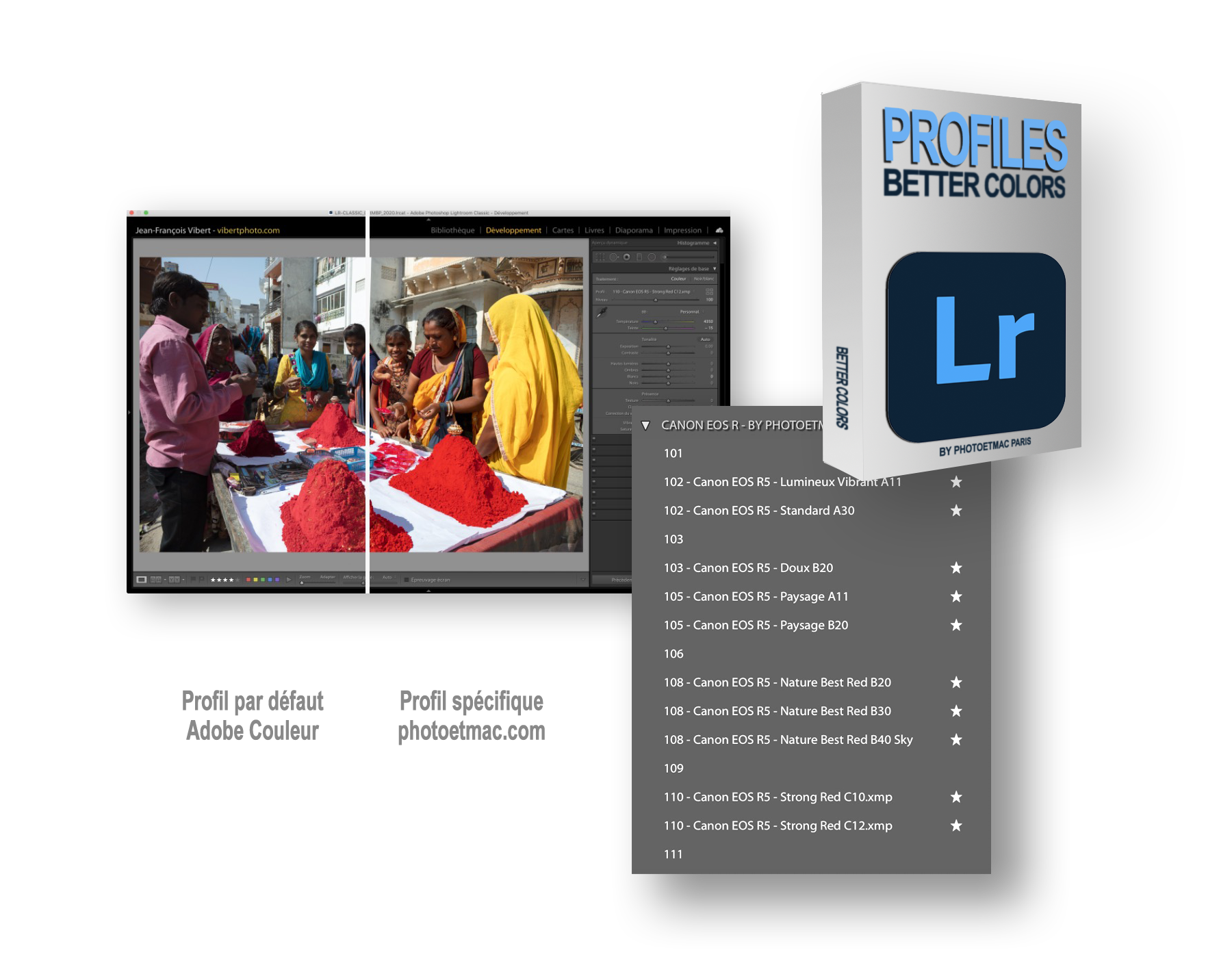


“Avec un tel écran : il est évidement qu’une résolution de plus de 40 Megapixels est totalement justifiée…”
Perdu… 4K, c’est grosso merdo 12MPx en ratio 3:2 (un peu moins ici).
Je vois un avantage évident à ce genre d’écran : un bon HDR. Cela permet d’avoir un affichage en 10 bits… normalement tu dois voir beaucoup plus de nuances dans les ombres, et ça c’est très appréciable.
Si, si bien entendu ! Car on veut zoomer sur les détails…
Bien entendu : on ne se satisfait pas de seulement regarder les images en mode “ajusté à l’écran”, ou en Mode “Rempli”
Il faut donc une résolution au minimum 4 ou 5 fois supérieure à celle de l’écran.
On s’en rend immédiatement compte dans Lightroom : impossible de zoomer dans les images de 12 Mpixels… ET sur es images de 18 ou 20 Mpixels : le zoom à 100% est trop faible (alors on grimpe à 200% ce qui n’est pas une bonne chose).
Super test… très appétissant : pourrai bien me laisser tenter !
Ou peut-on voir cet écran en vrai en démonstration ?
euh… ça je sais pas ! Mais on va chercher :-)
Super test JF, on ressent le plaisir à voir un si bel écran !
Auriez vous regarder / tester le BenQ PD2700U, c’est un 27″ UHD HDR10 avec 100% Rec.709 et 100% sRGB, il n’est que “Designer monitor” mais la taille de 27″ n’est pas trop grande, la definition et la colorimétrie est excellente au déballage…
…et ne coute “que” 550€ !
Non, je ne l’ai pas testé, mon dernier test d’un BenQ remonte un peu dans le temps : c’était le 2700PT (non 4K) :
https://photoetmac.com/2016/02/bznq-sw2700pt-un-excellent-ecran-27-pouce-a-699e/
Chez BenQ, il y a plusieurs offres possibles en 27 pouces : j’ai un peu du mal à m’y retrouver !
BenQ PD2700U, 27 pouces, 4K UHD 3840 x 2160 pixels, Destiné aux Designers : https://amzn.to/38tP4Sp
BenQ PD2700Q, 27 pouces, QHD 2560 X 1440 : https://amzn.to/2xlfr08
BenQ PD2710QC, 27 pouces, QHD 2560 X 1440 : https://amzn.to/2TxlBTp
Si j’ai bien compris : il n’y a qu’un seul BenQ en USB-C et 4K :
BenQ SW271 Écran Photographes – 27 Pouces, 4K 3840 x 2160, HDR, 99% Adobe RGB : https://amzn.to/336OJUL
32″, ça fait pas énorme sur un bureau ? Sans compter le GPU nécessaire derière pour gérer tout ces Pixels !
Je dois avouer que je suis très heureux sur 27″, aujourd’hui je ne vois pas ce qu’un 32″ pourrait m’apporter de plus.
Cependant, je disais la même chose il y a dix ans entre 24″ et 27″… Elle est moins l’époque de mon 12″ :D
Au début, ça parait presque trop grand… Mais on s’y habitue ! Au final : non, c’est bien… On peut garder une fenêtre ouverte à droite (ou à gauche) de Lightroom : pour ses mail, pour la Musique ou le Chat. Finalement ça a pas mal d’avantages.
Et au bout d’un moment : c’est revenir sur le 27″ qui fait bizarre, surtout si l’on a un vieil écran avec des bordures épaisses et moches ;-)
Je me souviens de la même sensation lorsque je suis passé du 24 au 27″… Et même lorsque j’ai acheté mon iPad pro 12″.
Mais je ne voudrais plus d’un iPad plus petit que 12″
Super test ! Cela donne vraiment envie de changer son écran , j’ai toujours mon vieux écran Apple
Ah… les vieux Apple Cinema Display ?
Pas terrible ça… Mérite un changement !
Effectivement, certainement un écran très agréable à utiliser (même si 32″ c’est énorme, je pense sincèrement que 27″ est l’idéal). Par contre, vu le prix, 3000 € (quand même), je me demande si un utilisateur exigeant – car il faut l’être pour dépenser cette somme – n’aura pas plutôt tendance à investir dans un Eizo, dont la réputation dans le domaine des arts graphiques n’est plus à faire, contrairement à un Asus, qui est une marque qui reste associée aux produits informatiques de consommation et aux gamers.
Pour ma part, j’utilise un BenQ 27″ depuis 3 ans, dans la gamme destinée aux photographes, sont le rapport prix/prestations est excellent.
Oui, bien entendu, la prudence est généralement de donner la “priorité” aux marques “réputées” depuis longtemps…
Mais en même temps : tu n’a pas regretté d’avoir fait confiance à un nouveau venu innovant, en passant chez Sony ?
Alors on peut imaginer que les lignes bougent aussi dans le domaine des écrans ?
Je n’ai pas pu réaliser un test comparatif, face à un Eizo du même prix… Donc je ne m’avancerais pas ! Mais il n’en reste pas moins que j’ai été ébloui par cet Asus.
Je vais me faire envoyer un 29 pouces, ou un 27 pouces ( par exemple PA27AC à 669 € dans la même série Pro Art), et l’on verra ce qu’il en est…
Oui, c’est sûr, voir des marques comme Asus ou BenQ proposer des alternatives à l’offre Eizo est une bonne chose. Notament pour BenQ qui arrive à tirer les prix vers le bas.
Mais là, le problème, quitte à sortir 3000 euros, j’aurais du mal et je choisirais plutôt la sécurité avec la marque de référence dans le domaine (Eizo).
Sinon, il y a quelques années, Dell m’avait prêté un 32″ UHD (3840 pix) en test. C’est spur, l’image est affichée de façon très flatteuse, mais c’est énorme, il faut pas mal tourner la tête, amplifier les mouvements de souris et les menus et polices sont minuscules. Il faut aussi en tenir compte au moment de commander, parce que dans els tests, personne n’en parle.
Exact, j’ai sacrifié l’USBC pour une dépense moins élevée. La dalle est la même et vraiment tres bonne en colorimetrie, et c’est aussi la meme dalle que la version validée “technicolor” HDR, c’est plutôt rassurant ! La différence est l’électronique embarquée.
Je l’ai depuis Janvier, je suis juste amateur et a environ 600€ j’en suis ravi. Je l’ai passé a la sonde i1 et je ne suis pas sur d’avoir vu la différence !
27’’ c’est deja bien grand sur mon bureau, 32’’ c’est trop me semble t’il.
Et merci de tes tests et avis tjrs engagés !
Quel modèle précisément ?
Avant tout du confort de travail. Même si je trouve que d’être en bi-écran est préférable, et pas non des dalles gigantesques; Juste pour les torsions du cou toute la journée d’un écran à l’autre !!!
Le modele c’est le BenQ PD2700U, celui dont je parlais plus haut mais je suis désolé je n’ai du cliquer sur répondre…
Il est d’abord destiné aux Designers https://amzn.to/38tP4Sp
NB: je clique sur répondre mais ma réponse ne vas pas a la suite des posts, bizarre… (note a supprimer après lecture !)
Ceci uniquement au moment ou vous écrivez…
Mais en principe : après la réponse postée c’est OK ?
J’ai la version de 24 pouces depuis quelques mois et je dois dire que j’en suis très content. La version 24 pouces est en 16/10 ce qui est très appréciable sous Lightroom. Avant j’avais un vieux Samsung 23 pouces en 16/9 et la différence est importante.
A noter toutefois que le 24 pouces 16/9 aura une largeur d’écran un peu plus petite qu’un 23 pouces en 16/9, une chose à laquelle je n’avais pas pensé. J’aurai du passer au 27 pouces en fait (mais il est en 16/9 et je voulais un 16/10).
Autre point qui me gène, c’est la position du bouton on/off qui sur le 24 pouces est derrière l’écrans à environ 10 cm du bas et de la droite du coin (bas droit). Du coup, comme je travaille avec une configuration à 3 écrans quasiment collés, l’accès à ce bouton n’est vraiment pas pratique du tout. Un bouton sous la tranche ou plus près du bas aurait été bien plus pratique.
Super test.
J’ai déjà essayé le LG 27p 5K Ultrafine vendu par Apple à 1400 euros, mais mes yeux ont souffert avec la dalle brillante.
J’ai déjà essayé le BENQ 4K 27p mat (celui pour la photo dont j’ai omis la référence), mais bizarrement la résolution et la taille ne me convenaient pas: en affichage retina @2x, je trouvais tout trop gros (je parle des textes notamment)… en UHD sans retina, tout trop petit, et les résolutions intermédiaires produisent des flous autour des textes car mal gérés.
Du coup, avec ce Asus, si j’ai bien compris, tu laissais tout en UHD en pleine résolution donc, et tu ne demandais pas le mode retina ? (qui p-e ne se gère pas depuis MacOS avec un tel écran non Apple ?)
Oui, la photo n’est qu’une passion pour moi, mais je code pas mal, et la gestion des textes a aussi son importance. :-)
Sur un autre test FR, ils disent qu’il est plutôt bon pour les textes, et qu’il ne bave pas autour des lettres, ce qui fatigue souvent les yeux…
Pas de problèmes de résolutions, grâce à QuickRes (recommandé par Woz lui-même) : c’est un logiciel vraiment génial !
https://www.thnkdev.com/QuickRes/
CF copie écran :
Oui, mais du coup, toi tu l’utilisais en quelle résolution ? En 3840×2160 ?
Et comme je disais, les résolutions intermédiaires sont-elles propres ? Car beaucoup d’écrans les proposent, mais les gèrent mal.
Parfaitement propres, j’ai testé plusieurs résolutions…
Merci à toi.
3840 x 2160
3008 x 1692
Et aussi : 2560 x 1440
Merci pour les captures, les notifs ne m’étaient pas arrivées.
Moi ,j’attend la disponibilité du “asus proart pa27ucx”(petit frère du 32′ tester ici) entre autre pour des questions de place dispo sur mon bureau eyt aussi pour des questions de tarifs ,qui seront peut être plus raisonnable……mais pour le coup là….c’est une loterie pas garantie
Quant à savoir si Asus est un constructeur majeur en matière de moniteurs….moi j’ai pas de doute puisque j’utilise depuis 2012 un modèle 24′ de la précédente génération de ProArt
On retiendra qu’il a ete offert un bel ecran 4K 32 pouces a Vibert…Celui-ci ne pouvait pas dezinguer le materiel presente dans cet article.
Ce n’est pas un mauvais ecran, loin de la… mais il y a, pour la meme diagonale (32 pouces), aussi bien et moins chez Dell, ou l’ ecran parfait chez Eizo (pour 45% plus cher, mais pour un pro, c’est un investissement decenal)(CG319X)
C’est quoi ce “complotisme à deux balles”, d’un niveau école primaire ?
Tous les produits testés sont retournés aux fabricants, qui les envoie ensuite à d’autres média pour des test… Vous imaginez quoi en fait ?
Le 32 pouces est déjà reparti chez Asus…
Et il est très courant que je test des produits que j’achète moi-même (car ce sont les meilleurs choix : comme le Canon G5X MkII par exemple, ou le G1X MkIII avant lui…)
Bonjour je suis intéressé par un modèle 24 pouces pour y connecter mon MacBook Air en usb-c, habitué au retina de ce dernier même si 13 pouces la j’ai juste peur du rendu 1920×1200 est ce que ça va être fort au niveau netteté ? Merci
Bonjour,
J’ai acheté cet écran, et je vois que vous ne mentionnez pas le fait qu’il y a un ventilateur à l’intérieur, ce qui le rend bruyant .
Je pense qu’il faut tout de même le savoir avant achat.
Sinon très bel écran, j’ai du utiliser le câble thunderbolt, car gros soucis de couleurs avec les autres
Ah bon ? Vous êtes certain qu’il s’agit du même écran ?
Car je n’ai absolument rien entendu chez moi… Peut-être se met-il en route après un certain temps ?
Pouvez-vous me le confirmer ?
oui, ASUS ProArt PA32UCX-K, c’est bien ça ?
Quand j’appuie sur le bouton à l’arrière pour l’allumer, on entent un ventilo qui se met en route, puis le bruit diminue pour rester constant quoique je fasse.
Je n’irai pas jusqu’à dire que c’est gênant, mais on l’entend. A tel point que quand je coupe le pc, il continue de tourner, donc chaque soir je dois éteindre l’écran aussi…
Vous n’avez pas ça ?
Et bien j’ai gardé l’écran quelques semaines, mais je n’ai rien remarqué…
Peut-être car il y a toujours un peu de bruit chez moi, des disques durs qui tournent, la radio, etc…
oui, dans l’ambiance en journée, ça reste léger, mais on entend bien quand on l’allume…
Les menu Apple sont ils facile a lire avec cette resolution car on ne peut pas adapter la taille des menus avec macos ?
Pour moi la taille est idéale… Parfaitement lisible.
Les Menus n’ont pas besoin d’être trop gros non plus…
Et puis on peut modifier la taille des caractère dans les fenêtres (pas dans les menus). Mais on peut aussi changer la résolution de l’écran (dans l’ensemble)
[…] deux ans j’avais déjà testé un écran Asus très haut de gamme : l’impressionnant Asus Pro Art PA32UCG-K à Mini LED, remplacé depuis par le Asus ProArt PA32UCX-K. La gamme d’écran Asus est assez riche : […]